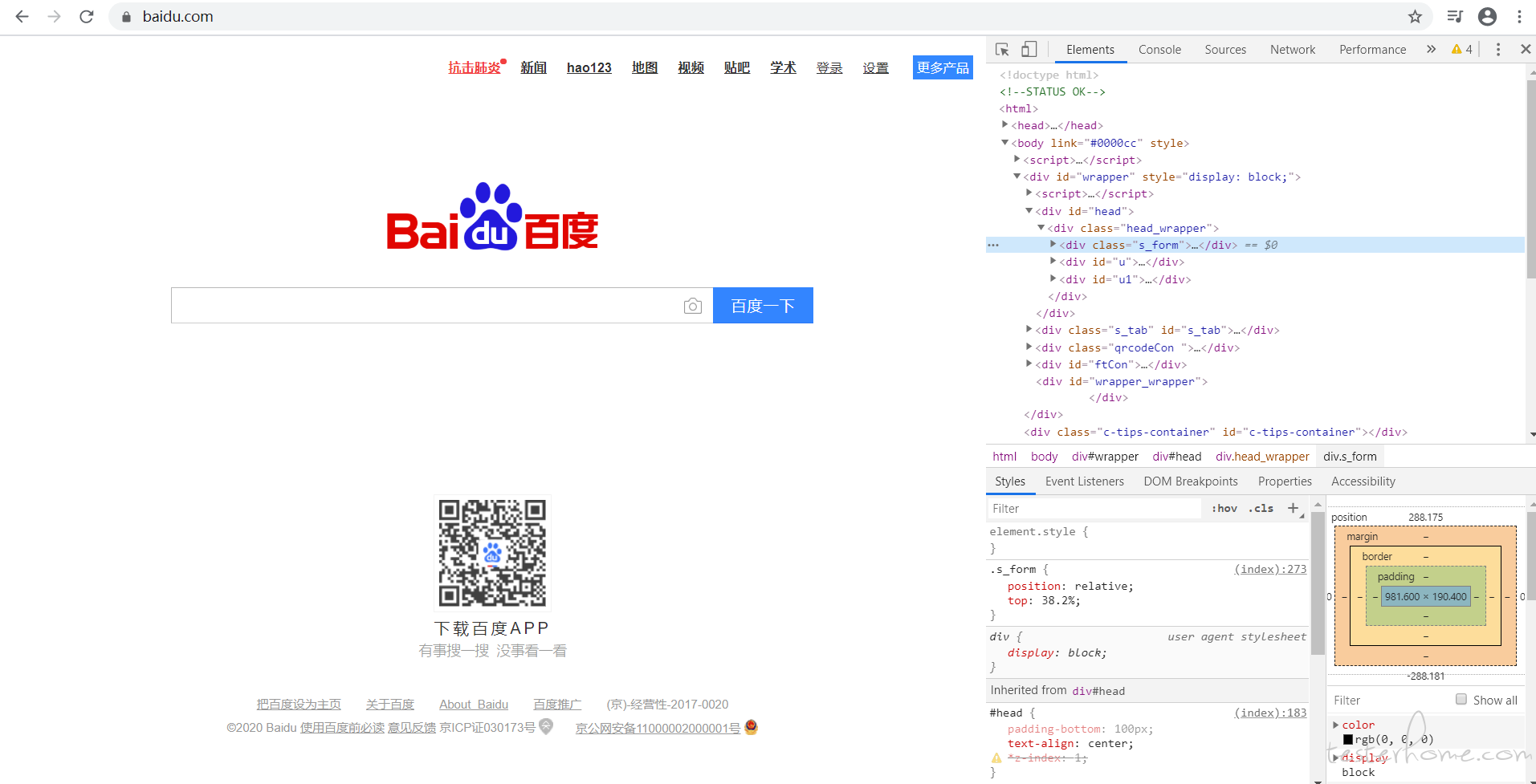
此文章来源于项目官方公众号:“AirtestProject”
版权声明:允许转载,但转载必须保留原链接;请勿用作商业或者非法用途
在 “Selenium 快速上手实战 | 上篇” 中,我们简单地讲述了如何在 IDE 上使用 Selenium。而今天的推文,我们将讲述更多用 Selenium 进行自动化测试更深层次的内容。
PS:完整的实操代码都会在下文中展示。
在 UI 自动化测试中,最重要的就是对页面元素进行定位。我们可以利用调试工具来查看元素的属性,从而更好地实现元素定位。
以 chrome 浏览器为例,在打开的浏览器空白处点击鼠标右键,然后选择快捷菜单中的 “检查” 选项。浏览器就会弹出如下的调试信息窗口:
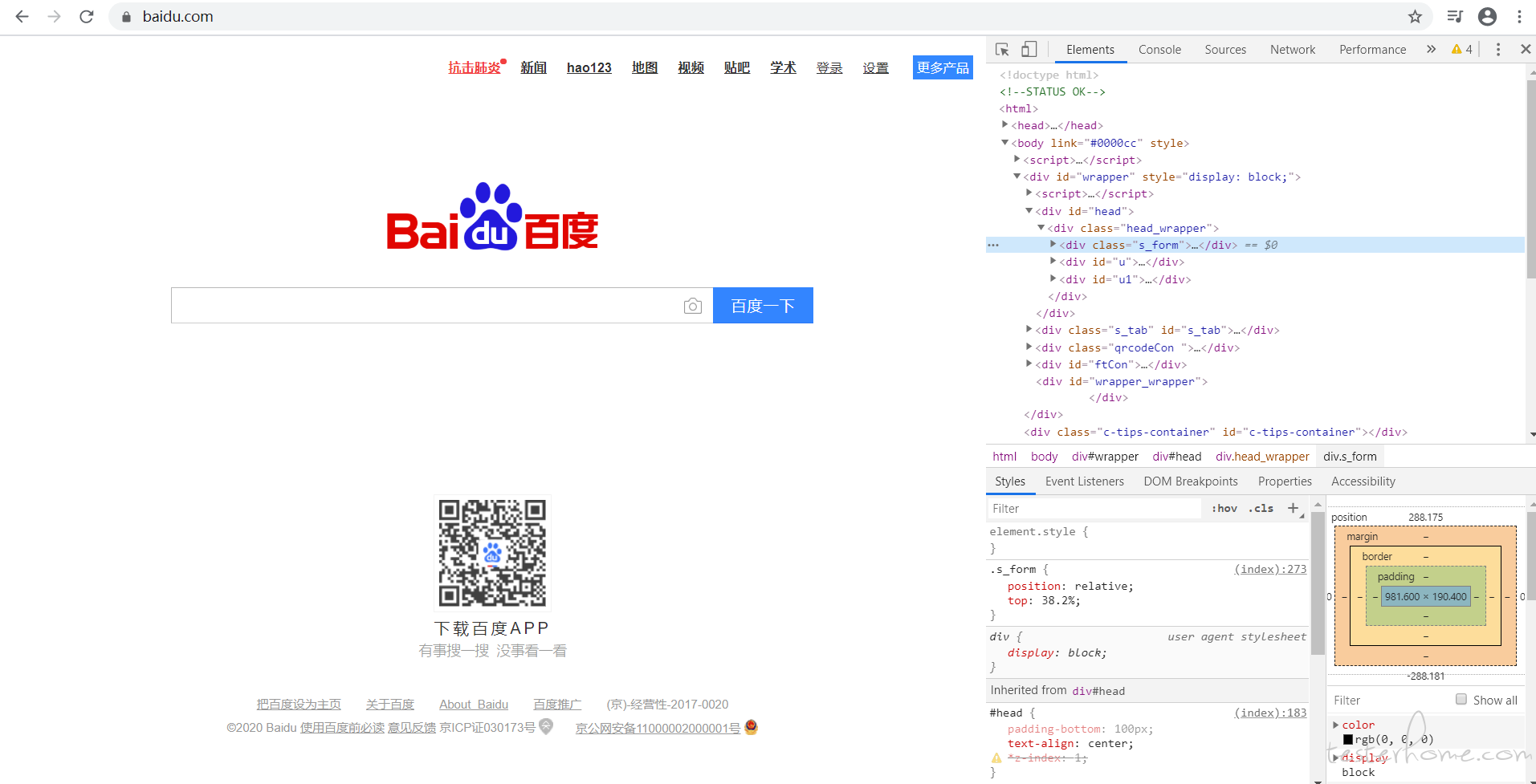
接下来我们只要点击调试信息窗口左上角带有箭头的图标按钮,然后再将鼠标移动到需要进行定位的元素上,窗口中就会显示出该元素的属性:
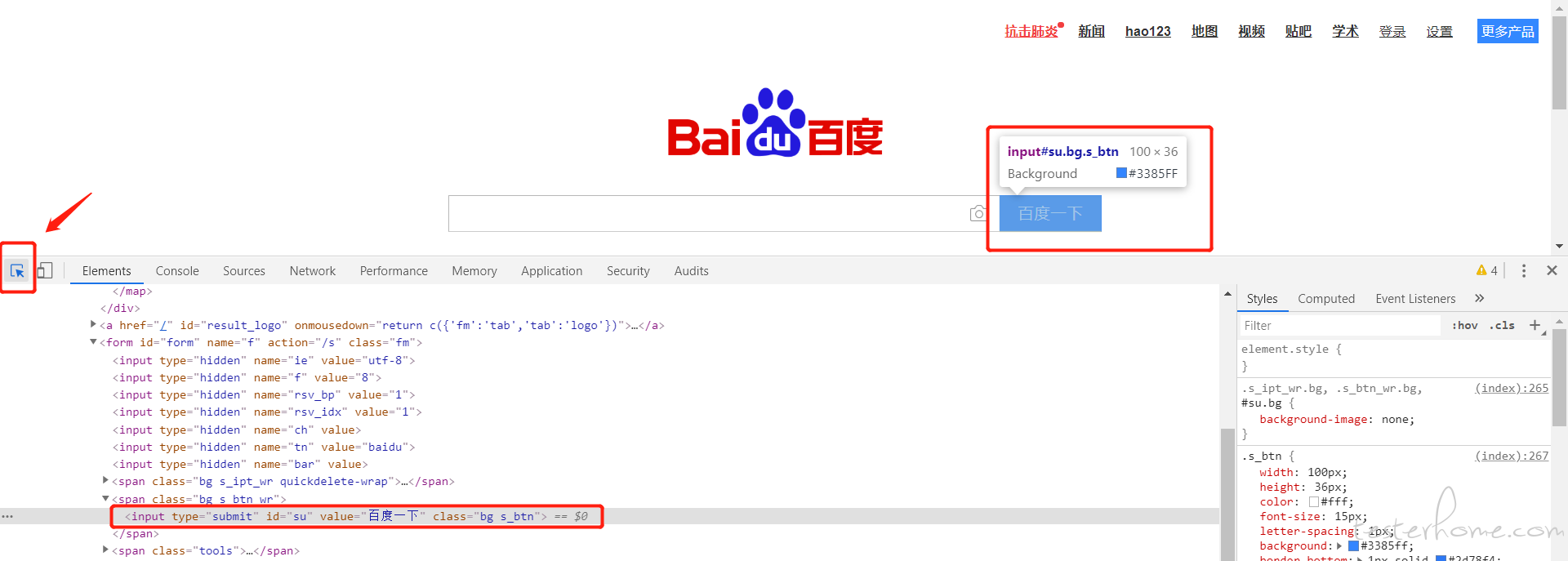
在上图可以看出,“百度一下” 按钮的 ID 为"su",CLASS_NAME 为 "bg s_btn"。
比较特别的是,如果我们想知道元素的 XPATH 或者 CSS_SELECTOR 这些属性值时,我们可能不能直接在元素代码查看。
这时我们可以在定位到属性的代码位置,点击鼠标右键,然后在快捷菜单中选择 “Copy” 选项,之后再选择 “Copy XPath” 或者 “Copy seletor” 即可得到元素的 XPATH 或者 CSS_SELECTOR 属性。
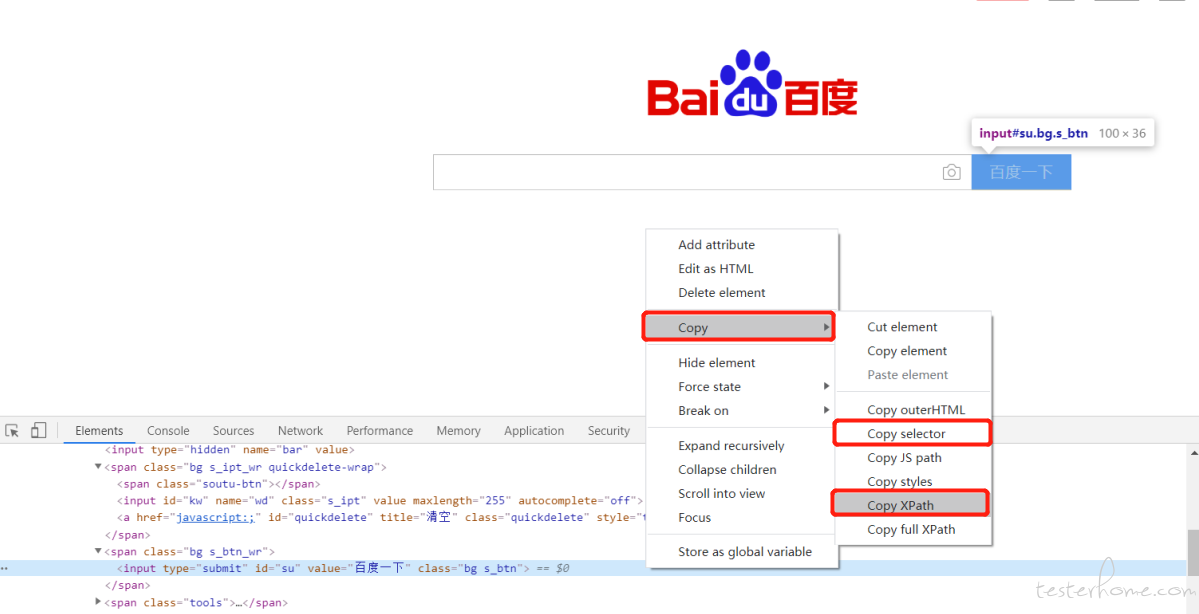
首先我们需要明白,在 Selenium 自动化测试中,元素定位都是根据元素属性来进行的。
元素属性有:ID、NAME、CLASS_NAME、TAG_NAME、CSS_SELECTOR、XPATH、LINK_TEXT、PARTIAL_LINK_TEXT等。
Selenium 给我们提供了很多根据元素属性来定位元素的方法:
find_element_by_id()
find_element_by_name()
find_element_by_class_name()
find_element_by_xpath()
find_element_by_link_text()
find_element_by_partial_link_text()
find_element_by_css_selector()
以上方法需要填写的参数均是元素对应的属性值。
我们来实操 1 个小例子,要求启动 chrome 浏览器后,最大化浏览器,之后再打开百度首页,定位到首页的搜索框,输入搜索关键词 “Airtest”。
利用调试工具,我们可以得到百度首页搜索框这个元素的属性:
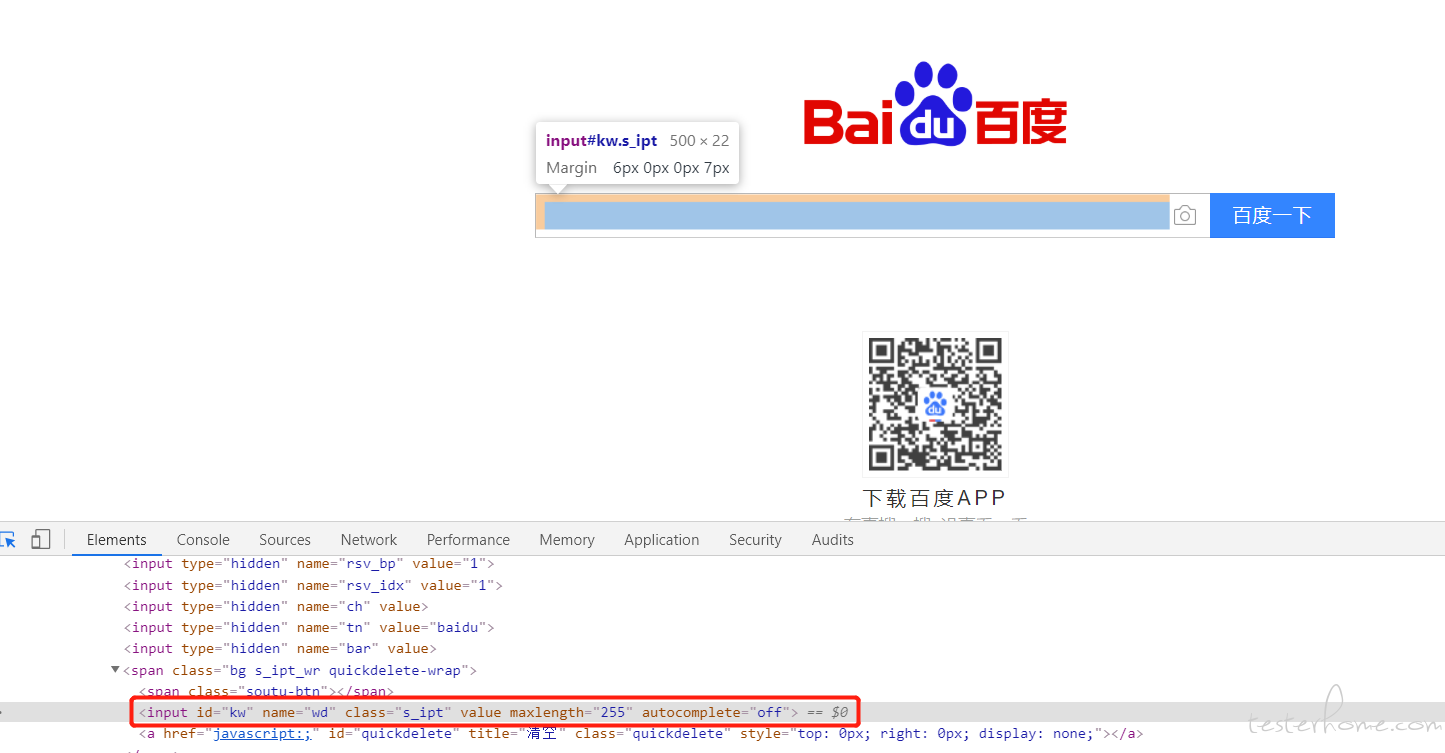
# -*- encoding=utf8 -*-
__author__ = "19617"
from airtest.core.api import *
from selenium import webdriver
from selenium.webdriver.common.keys import Keys
from airtest_selenium.proxy import WebChrome
driver = WebChrome()
driver.maximize_window()
driver.implicitly_wait(20)
driver.get("https://www.baidu.com/")
driver.find_element_by_id('kw').send_keys('Airtest')
上述代码根据搜索框的 ID 属性来定位,之后再发送搜索的关键词 “Airtest”,最终的页面结果如下:
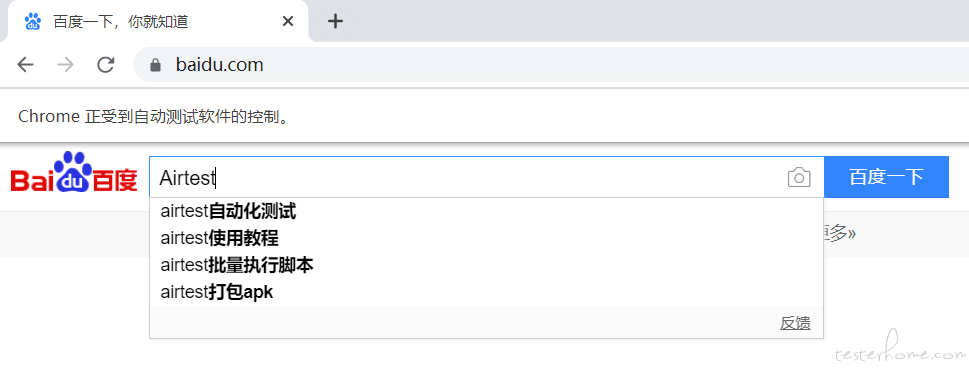
常见的对浏览器的操作有获取页面代码、获取页面 title、页面前进后退和刷新关闭等等。
这些操作都可以由 WebDriver 的属性来支持。
from selenium import webdriver
driver = WebChrome()
# 获取当前页面代码
driver.page_source
# 获取页面title
driver.title
# 获取浏览器名称
driver.name
# 获取当前窗口句柄
driver.current_window_handle
# 获取所有窗口句柄
driver.window_handles
# 页面前进
driver.forward()
# 页面后退
driver.back()
# 刷新页面
driver.refresh()
WebElement 类提供了很多方法来对元素进行操作,例如清空、检查是否可编辑、是否被选中等。
我们还是以百度搜索框为例,定位搜索框,输入关键词 “Airtest”,清空输入的关键词,检查搜索框是否可见、可编辑,以及搜索框是否被选中。
from airtest.core.api import *
from selenium import webdriver
from selenium.webdriver.common.keys import Keys
from airtest_selenium.proxy import WebChrome
driver = WebChrome()
driver.maximize_window()
driver.implicitly_wait(20)
driver.get("https://www.baidu.com/")
# 定位百度首页的搜索框
ss = driver.find_element_by_id('kw')
# 输入关键词
ss.send_keys('Airtest')
driver.implicitly_wait(20)
# 清空关键词
ss.clear()
# 检查是否可见、可编辑、是否被选中
print(ss.is_displayed())
print(ss.is_enabled())
print(ss.is_selected())
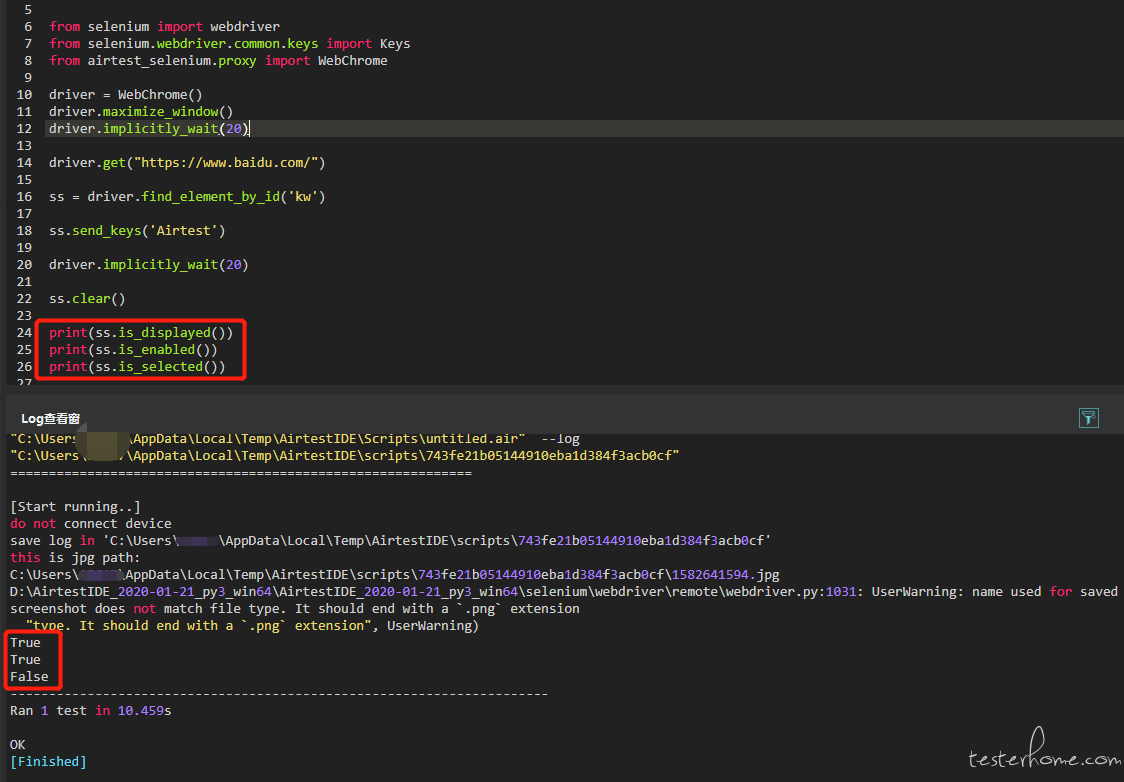
在 Web 应用的自动化测试中,我们经常会遇到需要处理下拉框的情况。
下拉框选项定位需要用到 Select 类,定位的基本步骤为:
①定位到下拉框这个元素
②实例化 Select 类
③调用 Select 类里面的方法来实现下拉框选项定位
Select 类用来定位选项的方法有:
# 利用索引进行定位(注意索引是从0开始的)
select_by_index('索引值')
# 利用选项的value进行定位
select_by_value('value值')
# 利用选项的文本进行定位
select_by_visible_text('文本值')
下面我们来看 1 个实操的小例子,我们选取了百度设置中 1 个输入法设置的下拉框来进行实操,用调试工具查看到这个下拉框的详情如下:
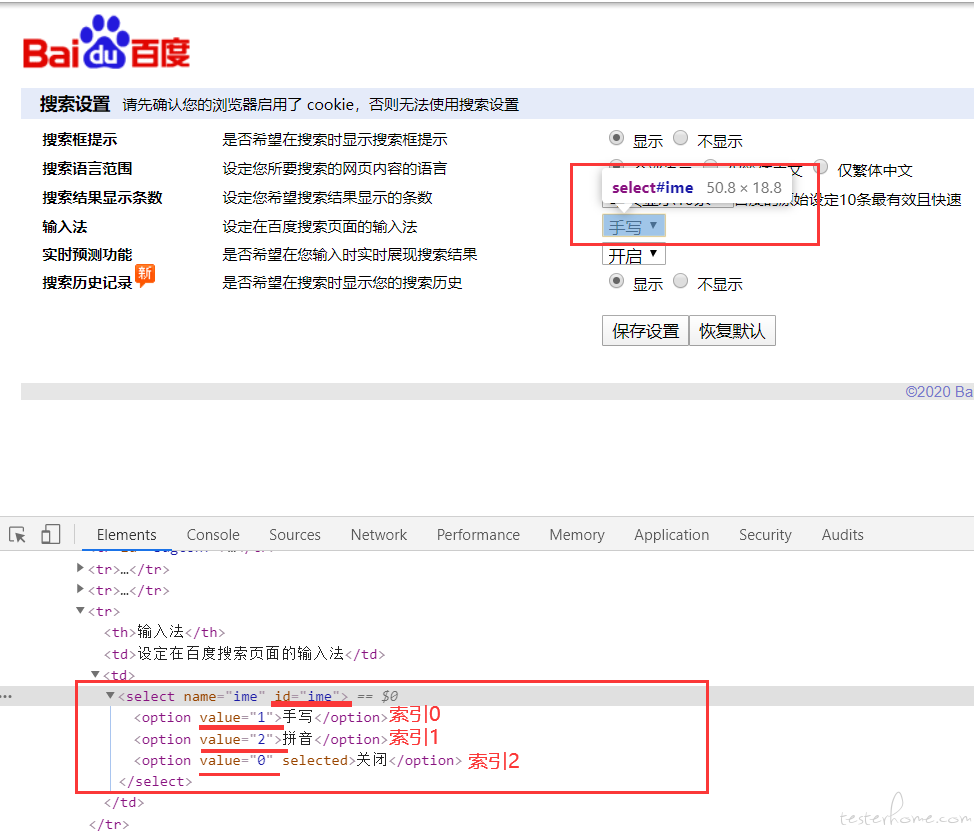
from airtest.core.api import *
from selenium import webdriver
from selenium.webdriver.common.keys import Keys
from airtest_selenium.proxy import WebChrome
# Select类需要引入
from selenium.webdriver.support.select import Select
driver = WebChrome()
driver.maximize_window()
driver.implicitly_wait(20)
driver.get("https://www.baidu.com/gaoji/preferences.html")
# 定位下拉框元素
ime_select = driver.find_element_by_id('ime')
# 实例下拉框
select = Select(ime_select)
select.select_by_index(0)
print('1.此时下拉框选中选项的值为:',ime_select.get_attribute('value'))
select.select_by_value('2')
print('2.此时下拉框选中选项的值为:',ime_select.get_attribute('value'))
select.select_by_visible_text('关闭')
print('3.此时下拉框选中选项的值为:',ime_select.get_attribute('value'))
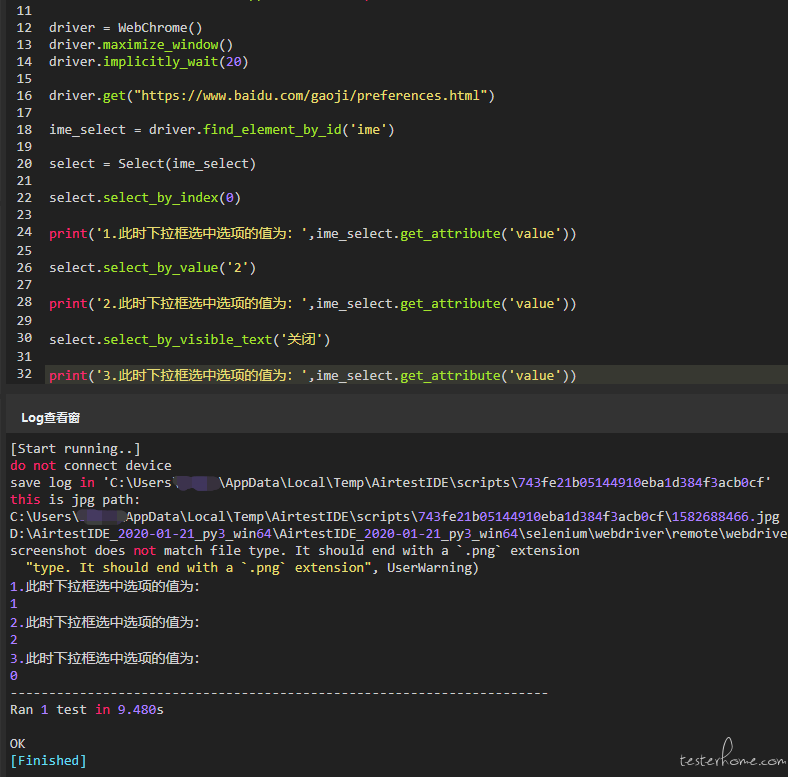
在 Selenium 中,Alert 类专门用来处理各种弹出框。在使用时,这个类同样需要引入。
我们依旧以上述页面作为例子,点击 “恢复默认” 的按钮,会弹出一个警告框。

下面的实例可以实现点击 “恢复默认” 按钮,打印按钮的文本信息,再点击弹窗的确认按钮。
from airtest.core.api import *
from selenium import webdriver
from selenium.webdriver.common.keys import Keys
from airtest_selenium.proxy import WebChrome
# 引入Alert类
from selenium.webdriver.common.alert import Alert
import time as t
driver = WebChrome()
driver.maximize_window()
driver.implicitly_wait(20)
driver.get("https://www.baidu.com/gaoji/preferences.html")
driver.find_element_by_xpath('//*[@id="restore"]').click()
t.sleep(5)
print('alert弹出框的文本信息为:',driver.switch_to_alert().text)
driver.switch_to_alert().accept()
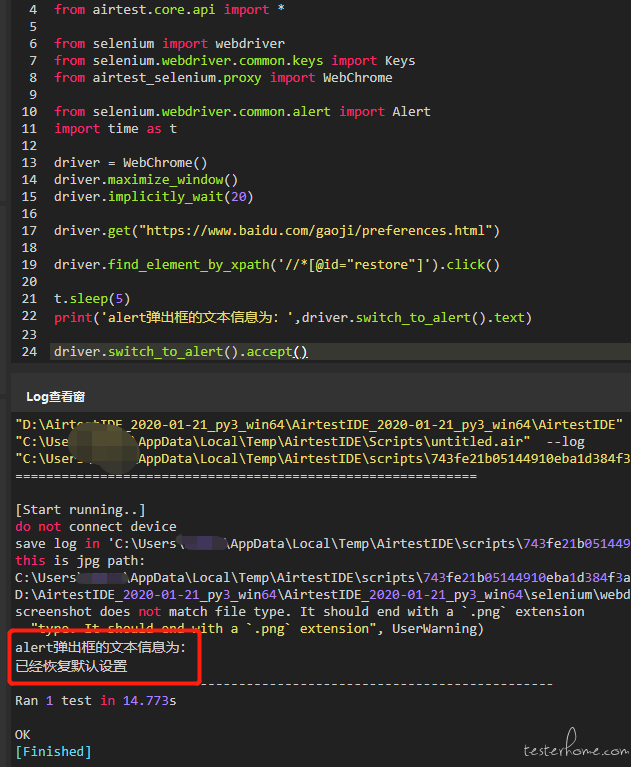
关于 Selenium 的操作就本期就先讲到这里了,上述所有实操都是在 AirtestIDE 中实现的。
当然 Selenium 中还有一些鼠标、键盘事件等,有机会我们后续还会在本栏目中更新。
关注下方公众号,可以查看更多往期教程;回复 “交流群” 即可加入我们的测试开发官方交流群

